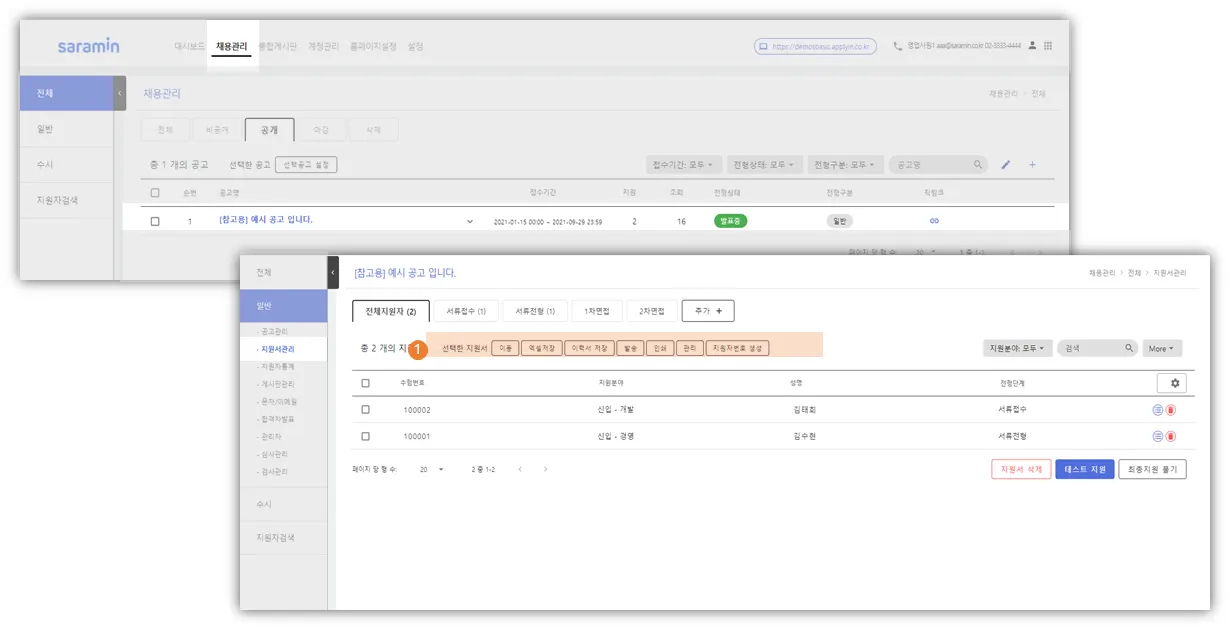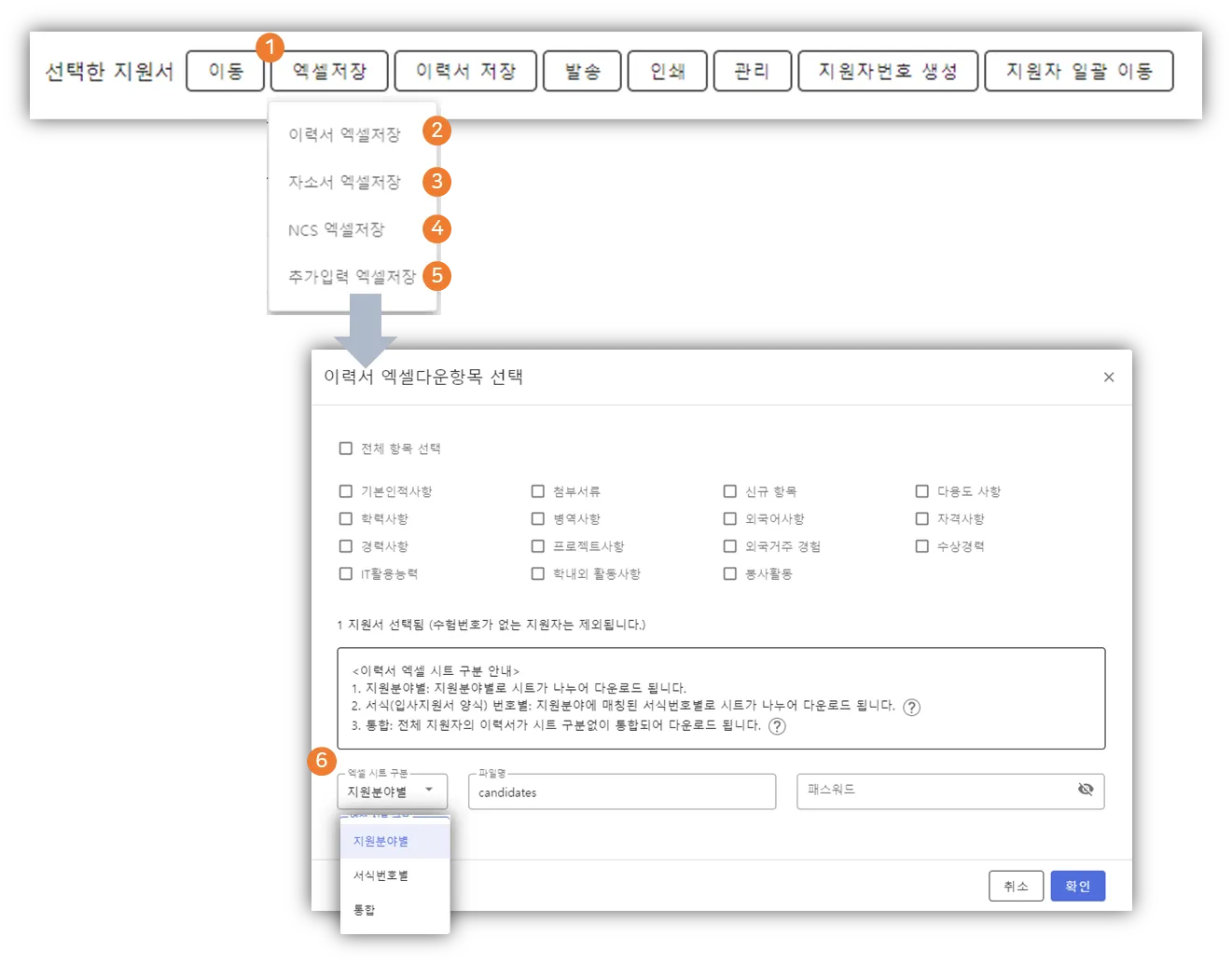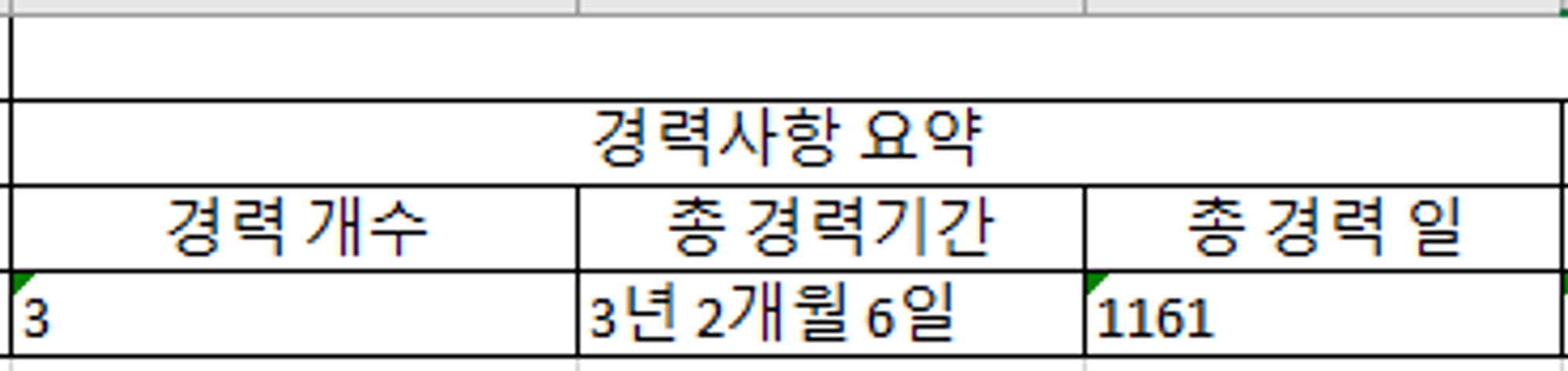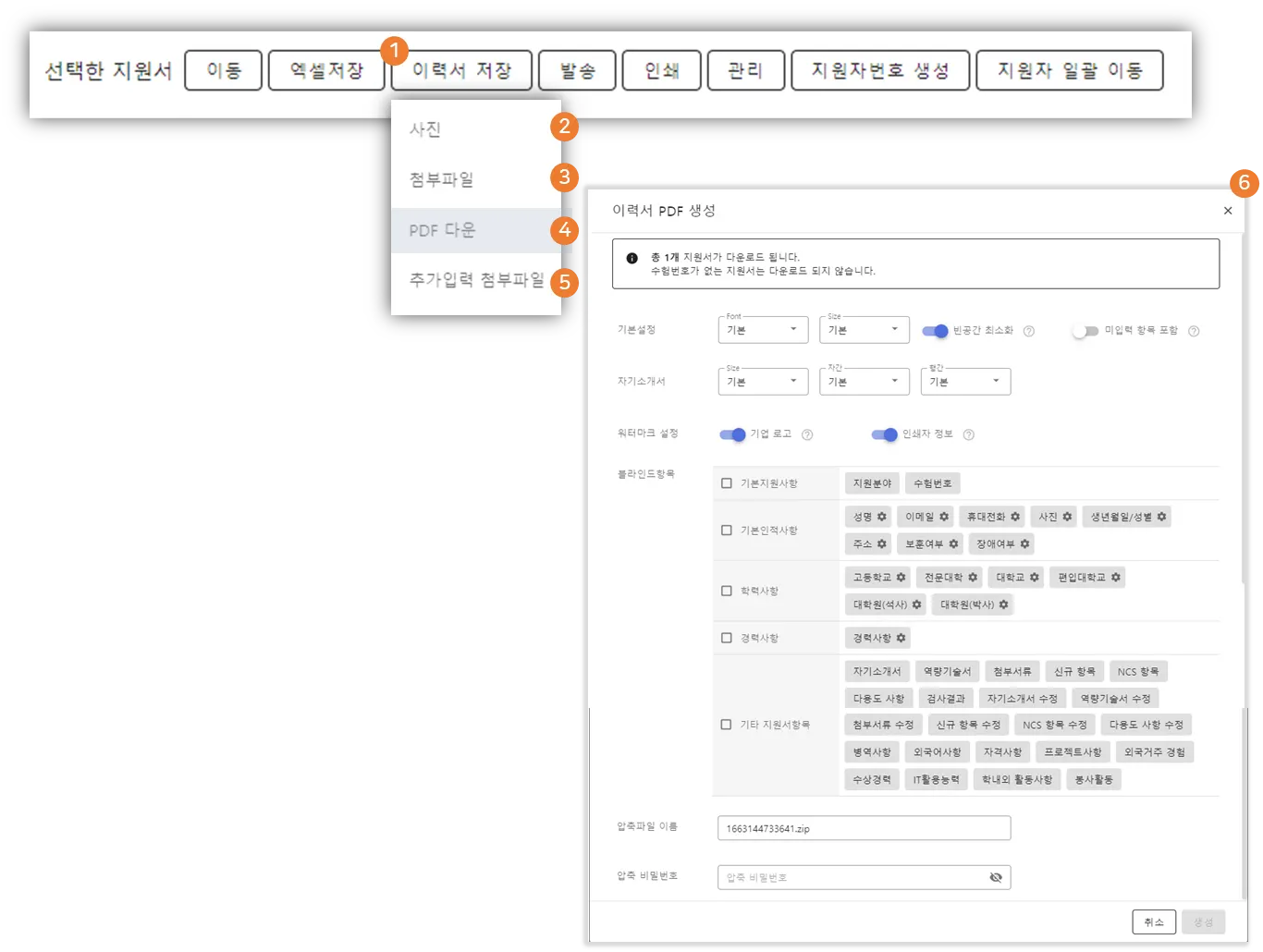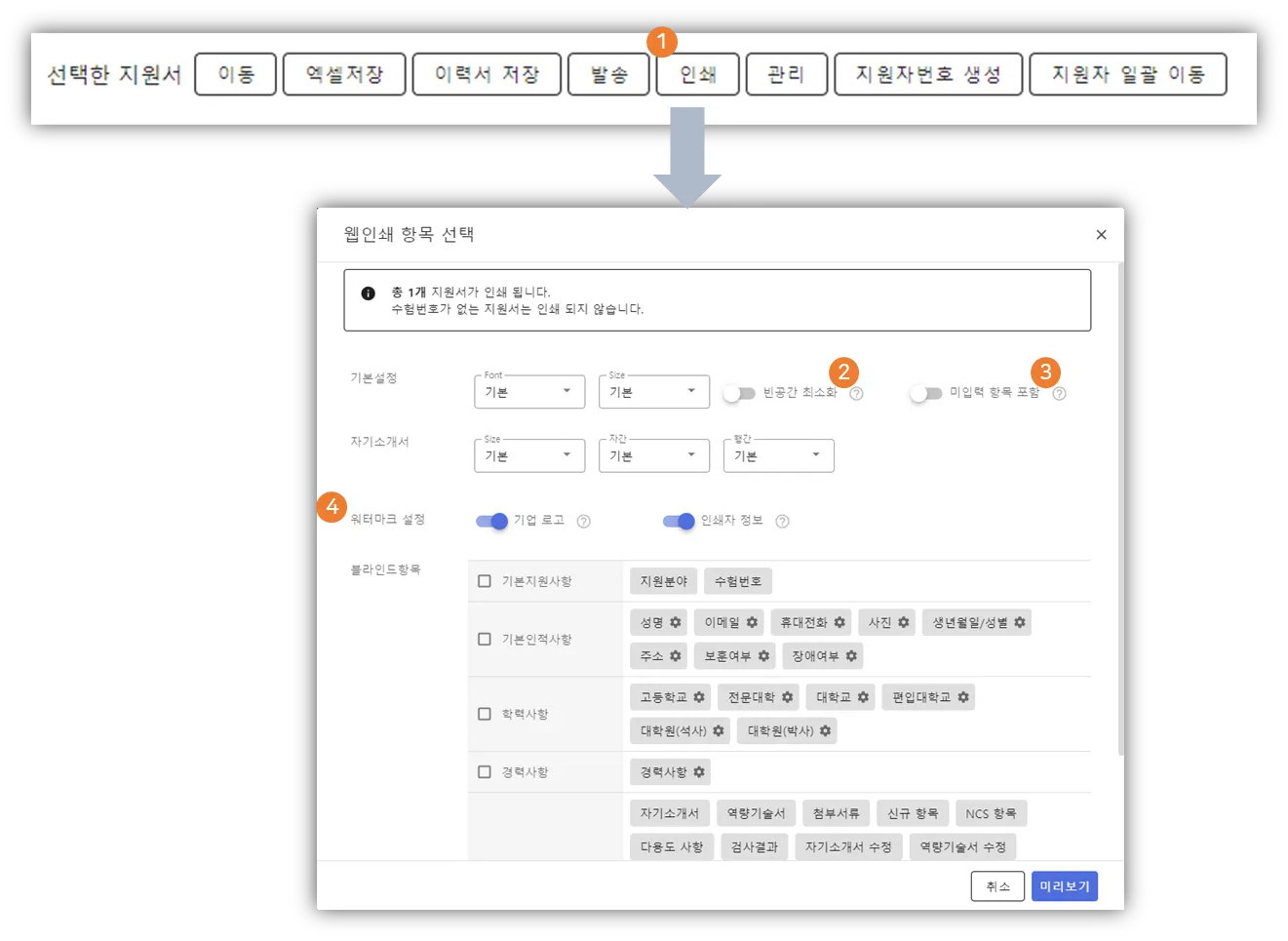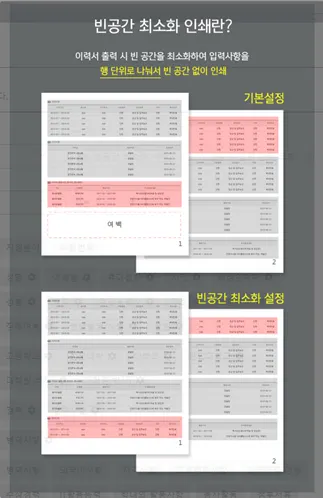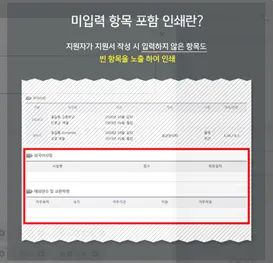메뉴 위치
① 퀵메뉴 위치 " 전형단계 관리 위 (상단) 채용관리 > 공고선택 > (좌측) 지원서 관리 > 퀵메뉴
엑셀 저장
*이력서, 자소서, NCS 엑셀을 각각 받아야하는 이유 : 각 항목별 엑셀 양식이 다름
① 엑셀 저장 : 이력서/자소서/ncs/추가입력사항 각각 엑셀로 다운로드 가능
•
방법: 엑셀 다운받을 지원자 선택 후 엑셀 저장 버튼 클릭
> 엑셀 다운항목 선택 레이어창 열림
> 다운로드 원하는 항목 선택 및 파일명, 비밀번호 설정 후 확인
② 이력서 엑셀 저장 : 자기소개서, 역량기술서를 제외한 이력서 값에 대해 엑셀 저장 가능
③ 자소서 엑셀 저장 : 자기소개서, 역량 기술서에 대한 엑셀 저장 가능
④ NCS 엑셀 저장 : NCS 항목에 대한 엑셀 저장 가능
⑤ 추가 입력 엑셀 저장 : 합격자 발표 > 추가로 받은 이력서 항목에 대해 엑셀 저장 가능
⑥ 엑셀 시트 구분 : 지원분야별, 서식번호별, 통합
1) 지원분야별 : 각 지원분야별로 시트가 구분되어서 지원자 데이터 다운받아짐
2) 서식번호별: 서식번호별로 시트가 구분되어서 지원자 데이터 다운받아짐
3) 통합: 전체 지원자 데이터 한 개의 시트에 다운받아짐
- 지원분야별로 서식이 다른 경우, 통합으로 다운받으면 세팅된 모든 항목이 쭉 나열되어 값이 보여집니다.
- 엑셀:[ 음영+- ]로 표시된 셀은 해당 지원자의 지원서에 해당 항목이 세팅 되지 않았음을 의미합니다.
엑셀 저장 > 이력서 엑셀저장 > 요약항목을 제공합니다!
① 요약 항목 : 지원자 입력한 항목 내의 개수 요약하여 각 항목의 왼쪽 셀에 노출
예시 : 외국어사항 시작셀(가장 왼쪽셀)에 요약항목 제공(3>외국어사항 3개 입력)
- 요약 항목 제공 : 외국어사항, 자격사항, 경력사항(②번에서 상세 안내), 프로젝트사항, 외국거주경험, 수상경력, IT활용능력,
학내외활동사항, 봉사활동, 신규항목
(해당 항목들은 엑셀다운시, 요약항목을 제공합니다.)
② 경력사항 요약
> 경력사항은 개수 뿐아니라 총 경력기간/일에 대해서 요약 값을 제공합니다.
> [경력 개수], [총 경력기간], [총 경력일]을 제공합니다.
> [총 경력기간],[총 경력일] 산출 기준은 아래 내용을 참고해주세요!
(해당 기준으로만 값을 제공하며, 기업 별 계산 수식 맞춤 제공은 불가합니다.)
예시 : 경력사항 3개/1,161일에 대한 총 경력기간 3년 2개월 6일
1) 경력 개수 : 요약 항목 적용하여 경력 개수 노출
2) 총 경력기간 : 총 경력 일을 오차가 적은 수식으로 계산하여 년, 개월, 일로 노출
(1) 계산 방식
년(A) : 경력일/365의 몫
개월(B) : (경력일 - A * 365) / 30.41 의 몫
일 : (경력일 - A * 365) - B * 30.41 의 올림
3) 총 경력 일 : 경력 기간을 일로 계산하여 노출
(1) 계산 방식
(A퇴사일 - A입사일 + 1) + (B퇴사일 - B입사일 +1) + … +
4) 만일 퇴사일이 없을 경우엔 서류 접수 마감일로 자동 계산 (재직중일 때)
(1) 계산 방식
(A서류접수 마감일 - A입사일 + 1) + (B퇴사일 - B입사일 +1) + … +
이력서 저장
*이력서저장은 지원완료(수험번호가 있음)한 지원서에 한해서 가능함
① 이력서 저장 : 사진/첨부파일/이력서 PDF/추가입력 첨부파일 다운로드 가능
•
방법 : 저장 원하는 지원자 선택 후 이력서 저장 클릭
> 저장 원하는 항목 선택
> 파일명, 비밀번호 입력 후 다운로드
② 사진 : 선택한 지원서의 사진만 일괄 다운로드
③ 첨부파일 : 선택한 지원서의 첨부파일 일괄 다운로드
④ PDF 다운 : 선택한 지원서 PDF로 일괄 다운로드
⑤ 추가입력 첨부파일 : 합격자 발표 > 추가로 받은 이력서의 첨부파일 일괄 다운로드
⑥ PDF 다운로드 화면
- 이력서 블라인드 하여 다운로드 : PDF 다운로드시, 이력서 특정 항목 블라인드 하여 다운로드
- 파일명, 비밀번호 설정 후 다운 가능
- 인쇄 옵션으로 워터마크 설정 가능 (기업로고: 페이지 중앙, 인쇄자 정보: 페이지 우측 하단)
모든 지원자에 대해서 한 번에 다운로드 받을 경우,
꼭!! 관리자페이지 창을 모니터에 띄워두어야 합니다. (창내림X, 바탕화면보기 X)
인쇄
① 인쇄 : 인쇄 원하는 지원서 선택 후, 인쇄 클릭 > 인쇄 가능
> 인쇄 항목 선택 레이어창에서 세부 설정 (기본설정, 자기소개서, 블라인드 항목)
* 특정 순서로 인쇄를 원하는 경우
- 지원자 리스트를 원하는 순서로 정렬한 상태에서 인쇄기능을 사용할 경우,
해당 정렬 순서대로 인쇄가 가능합니다.
② 빈공간 최소화
>인쇄 시, 이력서 항목별 줄바꿈 없이 빈공간을 최소화 하여 인쇄
>빈공간 최소화시, 한개의 항목이 중간에 잘려서 다음페이지에 이어져서 나옴
>인쇄 디폴트 설정값은 빈공간 최소화 x
③ 미입력 항목 포함
>지원자가 지원서에 입력하지 않은 항목도 노출 하여 인쇄
>사용시, 지원서 모두 동일한 항목 기준으로 인쇄 가능 (관리자가 세팅한 항목이 모두 인쇄 됨)
>인쇄 디폴트 설정 값은 미입력 항목 포함 x (지원자가 입력한 값이 있는 항목만 노출)
④ 워터마크 설정
> 인쇄 시, 기업 로고 및 인쇄자 정보 워터마크 설정 가능
- 기업로고 : 페이지 중앙
- 인쇄자 정보 : 페이지 우측 하단
미리보기에는 안보이며 실제 인쇄시 확인 가능